许多因素(例如向矢量添加像素效果或使用“阴影”填充Illustrator)导致应用程序疲劳。 设置影响Illustrator的运行速度和效率,您需要优化操作系统或硬件配置。 如果你有经验 adobe illustrator 运行缓慢的 Mac,或者 Illustrator 滞后,有几种技术可以使其快速且更强大。
当您处理大文件时,性能的飞跃变得更加明显。 耗尽系统的应用程序内存 可能会导致 Illustrator 运行缓慢。 Illustrator 缓慢的性能会造成一些麻烦。 只要您拥有最新的 Illustrator 版本或更新,下面讨论的以性能为中心的修复和增强功能就可以完成这项工作。
内容: 第1部分。为什么在Mac上Illustrator这么慢?第2部分。如何使Illustrator在Mac上更快地运行?部分3。 结论
第1部分。为什么在Mac上Illustrator这么慢?
Adobe Illustrator中 保存时慢? 复制和粘贴时 Illustrator 运行缓慢? 还是 Illustrator 鼠标滞后? 为什么我的 Adobe Illustrator 这么慢? 一开始,您必须诊断为什么 Illustrator 变得迟钝,无法设计出强大的解决方案来修复 Adobe Illustrator 在 Mac 上运行缓慢的问题。
使用PowerMyMac释放硬盘空间
如何让 Illustrator 运行得更快? 考虑一台带有 500 GB 硬盘的机器,它只有 1 或 2 GB 的可用空间。 对于像 Illustrator 这样的大量资源消费者来说,这是一个严重的不足,而且该应用程序以蜗牛的速度运行。 Illustrator 速度限制为 2% 会呈现令人沮丧、缓慢和笨拙的性能。
作为强大的优化工具, iMyMac PowerMyMac 提供性能增强器来修复速度较慢的计算机。 它安全地清除了不需要的垃圾,并防止了将来的混乱。 此专用工具依赖智能算法来帮助深度清理Mac。
阻止您的 Mac 被不需要的内容和 使用此清理程序的内存占用应用程序. 这是一种快速且超级简单的方法,可以释放硬盘空间来调整您的机器以获得最大速度。
重大影响
第一个使您减速的元凶是在向矢量添加不同的像素或光栅效果时。 例如,大量的“阴影”会使您的Mac变得太薄。 您可以通过以较低的分辨率重画来提高速度,因为这样可以减少施加在计算机上的应力和应变。
这有助于修复在 Mac 上运行缓慢的 Adobe Illustrator:转到“效果>文档栅格设置以调整设置,甚至提高质量。 使用PDF可获得清晰明快的矢量。
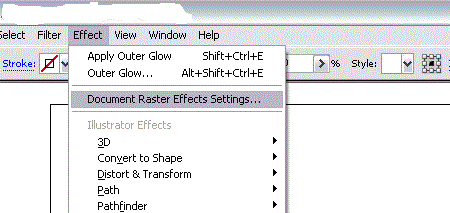
图像
有时,当您处理或调整大小时,经常使用的图形会变得令人头疼。 您可能要完全选择它,然后单击 对象>栅格化。 您可能会遇到一条白色的边界线,将边缘包围起来,请确保将其拖尾。 向量消失,像素充满生命。
超级快捷,翻转起来也很简单。 您可能要在光栅化副本的顶部生成备份版本。
字体
随着时间的推移,您会积累大量字体,尤其是当您在多台 Mac 上安装它们时。 字体会降低整个系统的速度。 因此,您需要卸载多余的字体来修复在 Mac 上运行缓慢的 Adobe Illustrator。
不良字体不能很好地预示Mac性能,因为系统在尝试解锁和解压缩时会花费更多时间。 不要用大量无用的字体来破坏计算机。
导入图像
创建新文档时,嵌入图像的方式会影响性能。 例如,如果您选择引入“文件”, 转到“位置”并从“锻炼文件”中导入图片。 默认情况下,您会看到“链接”或“不链接”。
您还可以使用其他选项进行嵌入,导入相同的消息并进行链接。 链接而不是嵌入以获得更快的结果。
启用GPU和更新驱动程序
使计算机上的GPU保持启用状态,并为疲倦的计算机更新驱动程序。 找到视频卡,然后检查是否可以 下载更新 从官方网站。 您必须更新图形卡或使用GPU才能获得闪电般的性能。
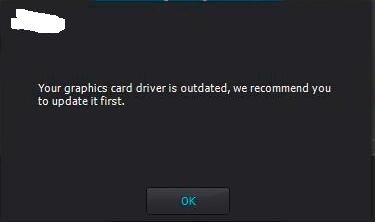
内存
RAM可能会影响Illustrator的功能。 你需要一个 至少8 GB的RAM 或者更多。 RAM应该是Mac的主要卖点,因为它为您的机器提供了处理Illustrator中沉重的阴影所需的动力。 了解如何增加RAM 点击这里.
第2部分。如何使Illustrator在Mac上更快地运行?
1.使用PostScript打印机驱动程序
非 PostScript 打印机驱动程序会导致与 Illustrator 不兼容。 Adobe 建议您将 PostScript 打印机驱动程序设置为 macOS 中的默认选项。 您应该将 PostScript 打印机直接或通过网络与 Mac 配对,以修复 Adobe Illustrator 在 Mac 上运行缓慢的问题。
- 在Apple菜单下,选择 系统偏好设定 依次 打印机和扫描仪.
- 对于缺少的PostScript打印机,请单击 在+,滚动到该选项,然后点击添加。
- 选择 PostScript打印机 在默认打印机弹出菜单下。
2.配置Illustrator以打印到非默认打印机
- 在Illustrator中启动任何文件,然后选择 文件 > 打印.
- 转到“打印”对话框,选择 Adobe 的PostScript 文件 或打印机中打印机的标题
- 点击 已保存.
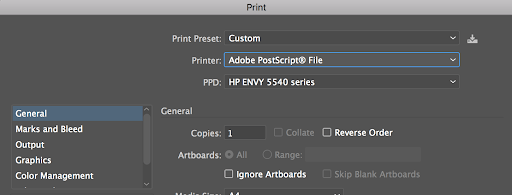
3.有助于顺利运行的Nifty Illustrator功能
- 在大纲视图中工作,因为它使编辑模糊对象变得轻而易举
- 创建自定义视图以快速修改模式,分辨率,滚动位置或图层选项
- 隐藏图层或删除缩略图,占用内存或降低分辨率
- 禁用叠印预览以增强性能
- 擦除未使用或冗余的画板以优化性能
- 摆脱文档配置文件中未使用的元素
- 禁用显示 DCS透明度
- 禁用抗锯齿图稿
4.使用分辨率较低的EPS预览
如果文件已链接 每股盈利 具有高分辨率预览的图像,Illustrator 会在您调整图稿时缓慢地重新绘制屏幕。 要让 Illustrator 更快地重新绘制显示,请配置低分辨率 EPS 预览以修复 Adobe Illustrator 在 Mac 上运行缓慢的问题。
- 从我们的数据库中通过 UL Prospector 平台选择 Illustrator>“首选项”>“文件处理和剪贴板”.
- 选择 对链接的EPS使用低分辨率代理 然后单击“确定”。

5.隐藏导航器面板
导航器面板显示现有图稿的缩略图,以实现流畅的导航。 每次修改文件时升级缩略图所需的处理时间取决于艺术品的复杂程度。 为了提高卷积文档中的屏幕重绘速度和性能,请隐藏“导航器”面板。
转到窗口菜单,然后取消选择 航海家.
部分3。 结论
有了这些聪明的见解,您将不再因 Adobe Illustrator 在 Mac 上运行缓慢而争抢速度。 尝试使用 Illustrator 功能,以发现如何有效和偶然地使用它们。
考虑到您查看作品的方式会影响软件和Mac的性能,因此您需要修改诸如光栅效果设置之类的组件。 最重要的是优化macOS和illustrator功能,可以谨慎地帮助您获得两全其美的效果。



